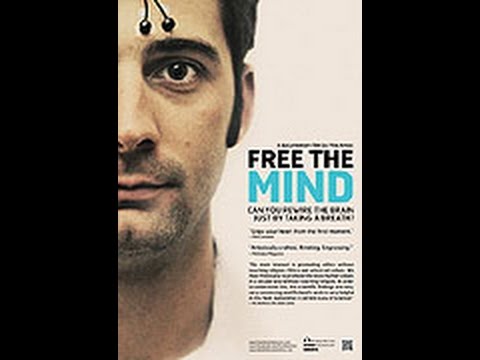Možno potrebujete nástroj, ktorý by mohol zmeniť ovládač myši pri každej aplikácii, ktorú používate. Ak je to tak, môžete vyskúšať aplikáciu s názvom X Ovládanie tlačidiel myši, Tento bezplatný softvér dokáže prepočítať ovládacie prvky myši na iné nastavenia, ktoré chcete pre rôzne aplikácie.

Dostanete 5 rôznych vrstiev, pre každú vrstvu si môžete vybrať rôzne ovládacie prvky a medzi nimi môžete ľahko prepínať pomocou klávesových skratiek. Môžete dokonca nastaviť klávesovú skratku na zapnutie / vypnutie funkcie XMBC, aby ste mohli veľmi rýchlo zakázať alebo povoliť XMBC. Môžete vybrať rôzne ovládacie prvky pre rôzne aplikácie. Ak otvoríte konkrétnu aplikáciu, táto konkrétna sada ovládacích prvkov sa aktivuje.
Napríklad v tomto obrázku môžete vidieť, ako som urobil rôzne nastavenia pre moje rôzne inštalované aplikácie.

Pri predvolených nastaveniach vám odporúčam nasledujúce:
- Ľavé kliknutie: Normálne Ľavé kliknutie alebo dvojité kliknutie, ako sa vám páči.
- Pravé kliknutie: Rovnaké pravé kliknutie
- Stredné tlačidlo: Ovládanie "Alt + Tab"
- Mouse Wheel UP: Často otvorená aplikácia, urobila som to s mojim webovým prehliadačom, keďže ho otváram veľmi často.
- Kolečko myši nadol: akékoľvek iné časté použitie alebo ovládanie, urobil som to s Print Screen.
Môžete nastaviť rôzne ovládacie prvky pre rôzne aplikácie. táto aplikácia vám umožní vytvoriť skratky pre myš. Môžete mať mnoho inovatívnych nápadov a môžete ovládať počítač pomocou myši. Pre program Microsoft Word som vykonal tieto ovládacie prvky:
- Koliesko myši hore: Kopírovať klávesy Ctrl + C
- Koliesko myši nadol: Prilepte Ctrl + V
A pre Windows Media Player som tieto ovládacie prvky urobil:
- Koliesko myši hore: Zvýšenie hlasitosti
- Koliesko myši nadol: zníženie hlasitosti
- Stredné tlačidlo: Stlmenie
Môžete získať rôzne nápady a môžete ovládať počítač pomocou myši a urobiť oveľa viac s ním. Máte veľa možností, ktoré môžete vybrať z dlhého zoznamu, konkrétneho ovládacieho prvku alebo tlačidla.
Ovládanie tlačidiel X-Mouse je veľmi jednoduché a má veľmi používateľné rozhranie. Je zadarmo a je možné ho prevziať z webovej stránky vývojára.